3.9.1. 表示設定画面¶
表示設定画面は、監視フォルダ画面、実行履歴画面、ストレージ画面のリストの表示項目の変更を行うための画面です。
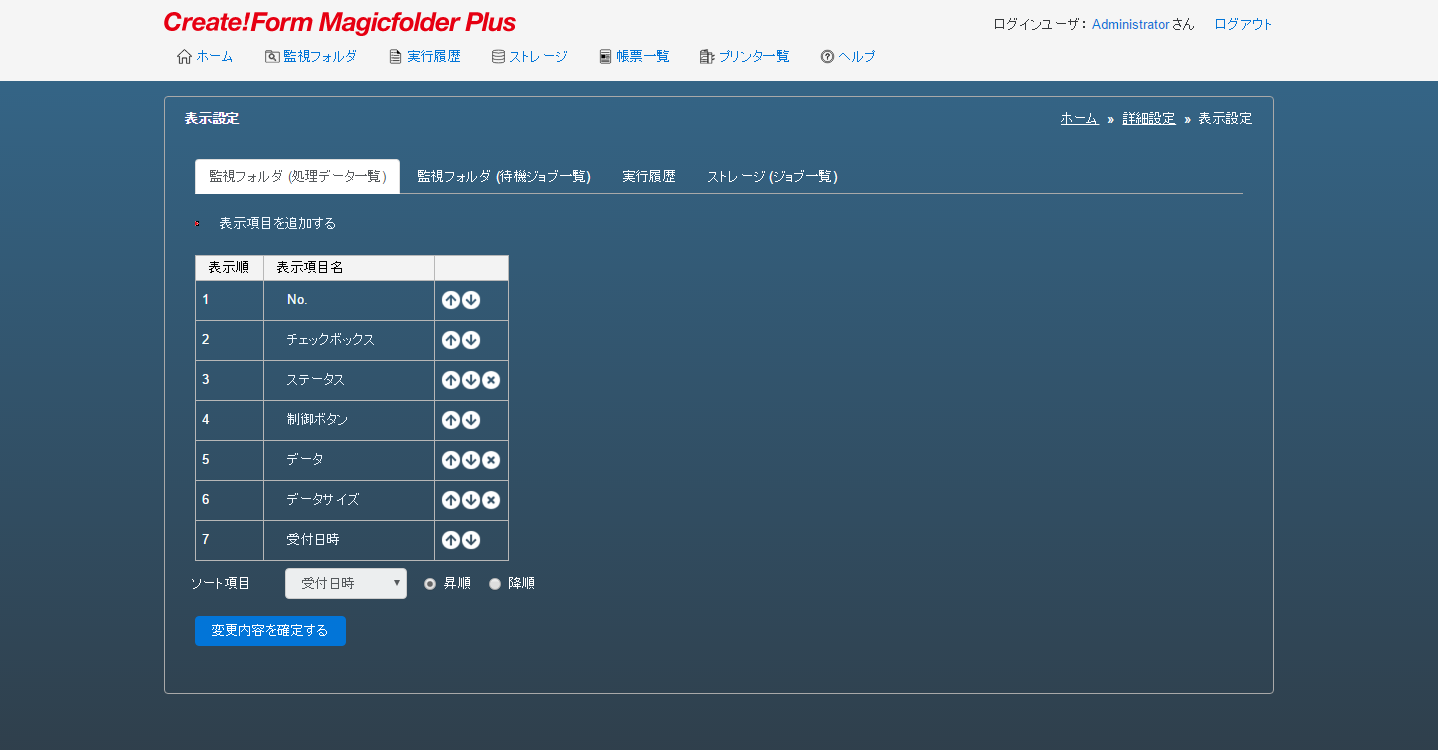
3.9.1.1. 監視フォルダ (処理データ一覧)¶
- 表示項目を追加する
- 表示項目登録ダイアログが表示されます。 表示項目は最大で20個まで登録できます。
- 表示順
- 表示順の番号が小さい順に 「監視フォルダ (処理データ一覧)」 の左から順に項目の列が設定されます。
- 表示項目名
- 表示項目の項目名が表示されます。 項目名をクリックすると、表示項目変更ダイアログが表示されます。
- (↑)
- 表示順を一つ上へ移動します。
- (↓)
- 表示順を一つ下へ移動します。
- (×)
- 表示項目を削除します。 「No.」 「チェックボックス」 「制御ボタン」 「受付日時」 については削除できません。
- ソート項目
- 監視フォルダ画面 でソート項目を変更していないユーザや新規登録するユーザに対して割り当てる初期のソート項目とソート順序を指定します。 監視フォルダ (処理データ一覧) ではソート項目は 「受付日時」 固定のため変更できません。
ヒント
監視フォルダ (処理データ一覧) の表示項目はあらかじめ登録されている選択可能なパラメータのみ表示することができます。
3.9.1.2. 監視フォルダ (待機ジョブ一覧)¶
- 表示項目を追加する
- 表示項目登録ダイアログが表示されます。 表示項目は最大で20個まで登録できます。
- 表示順
- 表示順の番号が小さい順に 「監視フォルダ (待機ジョブ一覧)」 の左から順に項目の列が設定されます。
- 表示項目名
- 表示項目の項目名が表示されます。 項目名をクリックすると、表示項目変更ダイアログが表示されます。
- (↑)
- 表示順を一つ上へ移動します。
- (↓)
- 表示順を一つ下へ移動します。
- (×)
- 表示項目を削除します。 「No.」 「チェックボックス」 「制御ボタン」 「登録日時」 およびソート項目として選択されている項目については削除できません。
- ソート項目
- 監視フォルダ画面 でソート項目を変更していないユーザや新規登録するユーザに対して割り当てる初期のソート項目とソート順序を指定します。 ソート項目は削除可能な表示項目から選択できます。
3.9.1.3. 実行履歴¶
- 表示項目を追加する
- 表示項目登録ダイアログが表示されます。 表示項目は最大で20個まで登録できます。
- 表示順
- 表示順の番号が小さい順に 「実行履歴」 の左から順に項目の列が設定されます。
- 表示項目名
- 表示項目の項目名が表示されます。 項目名をクリックすると、表示項目変更ダイアログが表示されます。
- (↑)
- 表示順を一つ上へ移動します。
- (↓)
- 表示順を一つ下へ移動します。
- (×)
- 表示項目を削除します。 「チェックボックス」 「実行日時」 については削除できません。
- ソート項目
- 実行履歴画面 でソート項目を変更していないユーザや新規登録するユーザに対して割り当てる初期のソート項目とソート順序を指定します。 実行履歴ではソート項目は 「実行日時」 固定のため変更できません。
ヒント
実行履歴の表示項目はあらかじめ登録されている選択可能なパラメータのみ表示することができます。
3.9.1.4. ストレージ (ジョブ一覧)¶
- 表示項目を追加する
- 表示項目登録ダイアログが表示されます。 表示項目は最大で20個まで登録できます。
- 表示順
- 表示順の番号が小さい順に 「ストレージ (ジョブ一覧)」 の左から順に項目の列が設定されます。
- 表示項目名
- 表示項目の項目名が表示されます。 項目名をクリックすると、表示項目変更ダイアログが表示されます。
- (↑)
- 表示順を一つ上へ移動します。
- (↓)
- 表示順を一つ下へ移動します。
- (×)
- 表示項目を削除します。 「No.」 「チェックボックス」 「登録日時」 およびソート項目として選択されている項目については削除できません。
- ソート項目
- ストレージ画面 でソート項目を変更していないユーザや新規登録するユーザに対して割り当てる初期のソート項目とソート順序を指定します。 ソート項目は削除可能な表示項目から選択できます。